Že nekaj dni uporabljam mobilni 3G usmerjevalnik TP-LINK M5250 in sem se odločil, da pripravim navodila, kako ga konfigurirati. Ker lahko v kompletu najdete majhno navodilo za angleščino, bi moral biti podroben članek o nastavitvi tega usmerjevalnika mnogim uporaben.
TP-LINK M5250 je preprosto nepogrešljiv za tiste, ki na primer radi delajo v naravi in potrebujejo dostop do interneta skoraj kjer koli. In vendar je to samo popoln usmerjevalnik za organiziranje omrežja Wi-Fi v vašem avtomobilu. Pravkar v TP-LINK M5250 vstavimo skoraj katerokoli kartico SIM, katerega koli operaterja (ker ni zaklenjen), vklopimo mobilni usmerjevalnik in ta bo razdelil internet vašim napravam (do 10 naprav). Ima vgrajeno baterijo 2000 mAh, proizvajalec pa obljublja 6-7 ur življenjske dobe baterije (o tem gre). Če imate pokritost 3G, lahko hitrost dohodnega prometa doseže do 21,6 Mbit / s.
Že sam postopek nastavitve TP-LINK M5250 me je zelo razveselil. Trajalo je dve minuti, resno sem. Čeprav je nadzorna plošča v angleščini. Ta mobilni usmerjevalnik lahko konfigurirate iz skoraj katere koli naprave: pametnega telefona, tabličnega računalnika, prenosnika. Še vedno bi svetoval uporabo računalnika, če je mogoče. To je samo bolj priročno.
Priprava TP-LINK M5250 za namestitev
Najprej moramo vstaviti kartico SIM. To storite tako, da odstranite zadnji pokrov, nato odstranite baterijo in vstavite kartico SIM v ustrezno režo. Če imate mikro-SIM ali nano-SIM in ni adapterja, sta skupaj z usmerjevalnikom vključena dva adapterja za kartice SIM. Lahko jih uporabite.
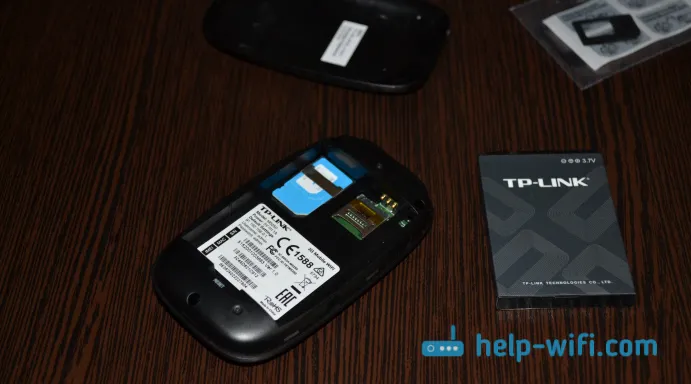
Namestite baterijo, zaprite pokrov in vklopite usmerjevalnik. Če ga želite vklopiti, morate pritisniti gumb za vklop na sprednji strani in ga nekaj časa zadržati. Po vklopu se je internetni indikator takoj zasvetil, razen ravni baterije in delovanja omrežja Wi-Fi. TP-LINK M5250 je začel distribuirati internet takoj po vklopu, brez nastavitev.

Usmerjevalnik že lahko uporabite. Bomo pa pogledali tudi njegove nastavitve. Morda vam bodo koristili. Nastavite lahko parametre za povezavo z operaterjem, konfigurirate omrežje Wi-Fi, spremenite geslo za brezžično omrežje itd.
Morda je baterija v usmerjevalniku skoraj prazna. Za polnjenje priključite TP-LINK M5250 na računalnik s priloženim kablom USB.
TP-LINK M5250: nastavitev dostopne točke Wi-Fi in interneta
Ta mobilni usmerjevalnik je konfiguriran prek omrežja Wi-Fi. Povežite se z brezžičnim omrežjem, ki ga usmerjevalnik uporablja s tovarniškim geslom, ki je prikazano na notranji strani pokrova, ki pokriva baterijo.
Za vstop na nadzorno ploščo morate odpreti kateri koli brskalnik in iti na 192.168.0.1 . Na strani za avtorizacijo določite uporabniško ime in geslo - administrator in administrator (to sta tovarniška privzeta nastavitev). Če imate težave, si oglejte podrobna navodila: TP-LINK M5250: kako vnesti nastavitve?
Ker je bila moja kartica SIM aktivirana, se je usmerjevalnik takoj povezal z internetom. Na glavni strani z nastavitvami (zavihek Status) si lahko ogledate vse potrebne informacije o povezavi z internetom, statistiko in informacije v omrežju Wi-Fi. V zgornjem desnem kotu so indikatorji, ki prikazujejo jakost signala, delovanje Wi-Fi, internetno povezavo itd.

Obstaja funkcija hitre nastavitve, ki vam jo svetujem. Pojdite na zavihek "Čarovnik" in kliknite gumb "Naprej".
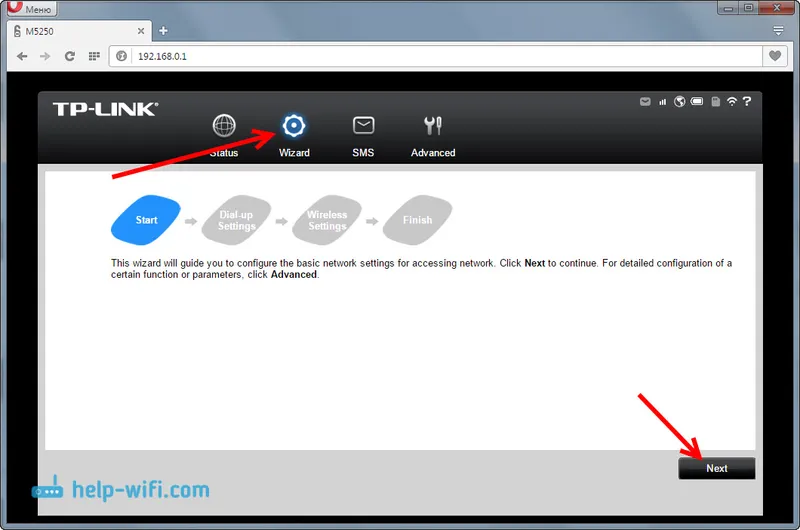
Na naslednji strani lahko nastavimo parametre operaterja. Ampak, nisem. Tam je bil samodejno določen operater Kyivstar in registrirane so bile vse potrebne nastavitve. Zato sem samo kliknil gumb "Naprej".
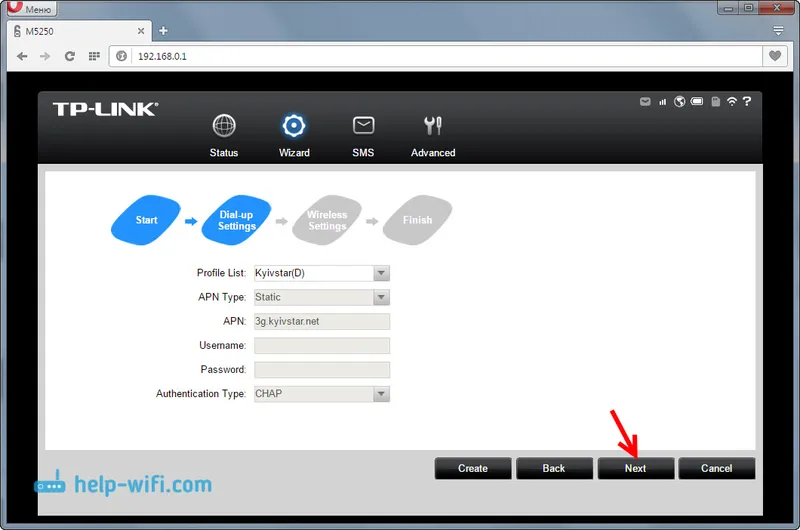
Naslednjo stran z nastavitvami pa potrebujemo. Na njem lahko spremenimo tovarniško ime omrežja Wi-Fi in spremenimo tovarniško geslo. Vnesite svoje novo uporabniško ime in geslo in kliknite na gumb "Naprej".
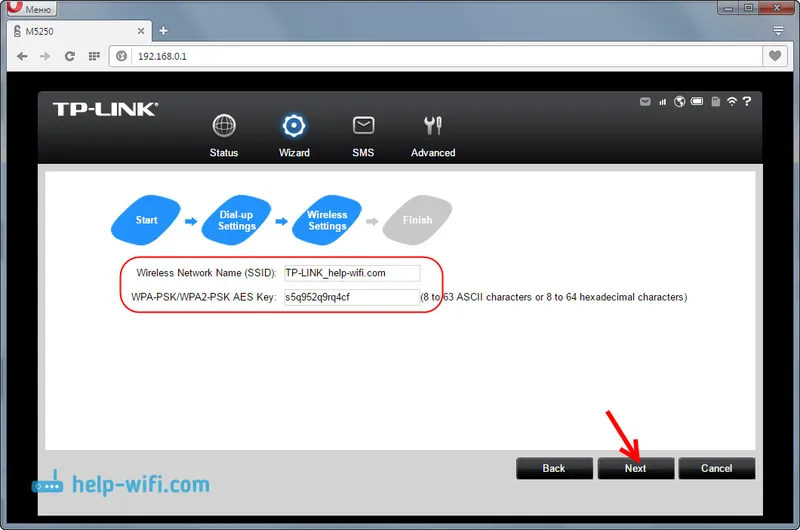
Na zadnji strani čarovnika za nastavitev preverimo določene parametre in kliknemo na gumb "Končaj".
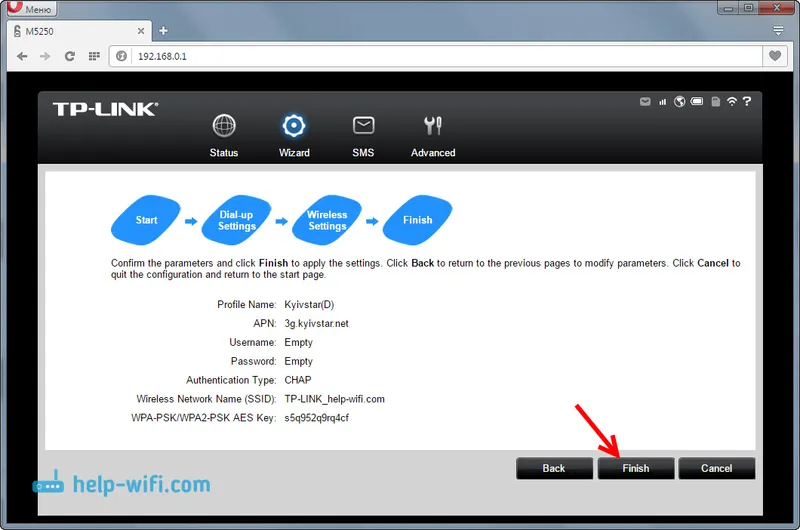
Usmerjevalnik se bo znova zagnal, za povezavo z omrežjem Wi-Fi pa boste že morali uporabiti nastavljeno geslo.
Mobilni usmerjevalnik TP-LINK M5250 je že mogoče uporabiti. Vključimo ga le tako, da držimo gumb, počakamo, da se poveže z internetom in zažene omrežje Wi-Fi ter nanj povežemo naše naprave. Za izklop usmerjevalnika morate tudi podpreti gumb. Med delovanjem indikatorji ne bodo prikazani. Če jih želite videti, morate enkrat pritisniti gumb za vklop.
Napredne nastavitve za usmerjevalnik TP-LINK M5250
Na nadzorni plošči je tudi zavihek »Napredno«, na katerem je veliko več različnih nastavitev: nastavitev operaterja, nastavitev kode PIN, širše nastavitve omrežja Wi-Fi, upravljanje strežnika DHCP in sistemske nastavitve (vdelana programska oprema, ponastavitev, informacije o napravi ).
Poglejmo najpomembnejše. Poleg nastavitev, ki smo jih določili zgoraj, priporočam tudi spremembo regije na zavihku »Brezžično«. Na istem zavihku lahko pozneje spremenite ime brezžičnega omrežja in geslo. In tudi tam lahko po potrebi spremenite omrežni kanal Wi-Fi.
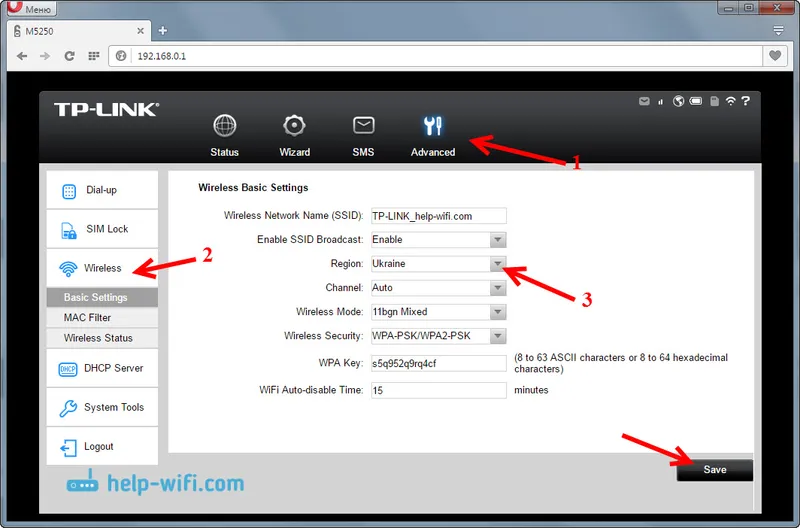
Na kartici »Status brezžične povezave« si lahko ogledate, koliko naprav je priključenih na vaš mobilni usmerjevalnik.
Tudi na zavihku "Orodja za zaustavitev" - "Spremeni geslo" svetujem, da spremenite skrbniško geslo, ki ga morate vnesti ob vstopu na nadzorno ploščo. To bo zaščitilo nastavitve usmerjevalnika, do katerih lahko dostopajo vsi, ki so nanj povezani.
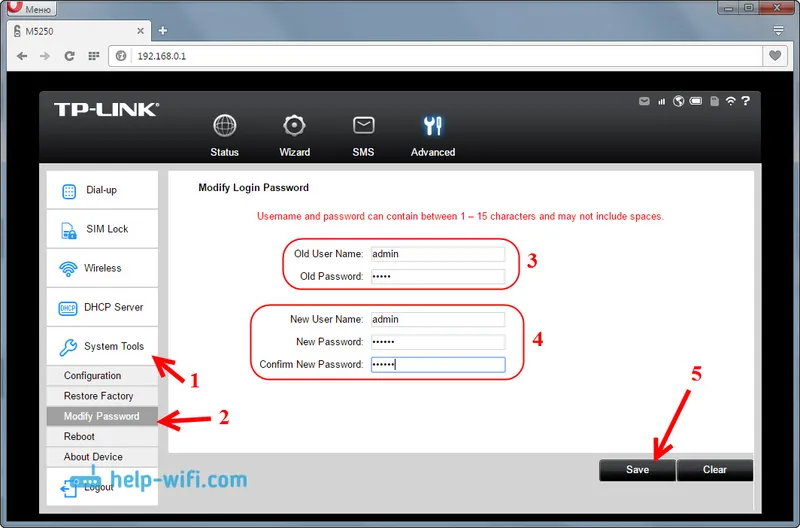
Glavna stvar je, da tega gesla ne pozabite, sicer boste morali ponastaviti nastavitve usmerjevalnika na tovarniške nastavitve.
3G usmerjevalnik M5250 kot shramba
Če ste opazili, potem je pod baterijo tudi reža za kartico MicroSD (do 32 GB). Če povežete kartico, lahko ta mobilni usmerjevalnik uporabljate kot napravo za shranjevanje USB. Če ga povežete z računalnikom prek kabla.
Ali je na TP-LINK M5250 mogoče priključiti zunanjo anteno?
Ta usmerjevalnik ima vgrajeno anteno. In za boljši sprejem ni mogoče povezati zunanje antene.
Pogovor
Zanimiva naprava, ki je videti dobro, je hitro nastavljena in brez težav opravi svoje delo. Z nastavitvijo dostopne točke na TP-LINK M5250 ne morete samo distribuirati interneta v svojih napravah, temveč tudi deliti s prijatelji.
Tudi taka rešitev je lahko primerna za prebivalce vasi, kjer ni mogoče povezati kabelskega interneta. In ni želje, da bi ločeno kupili 3G modem, poseben usmerjevalnik in nastavili celotno stvar. Čeprav imate veliko naprav, obstajajo stacionarni računalniki in potrebujete možnost priključitve zunanje antene, potem je bolje kupiti ločen 3G modem in usmerjevalnik.
TP-LINK M5250 vam lahko daje mobilnost, vedno ga lahko nosite in brez težav uporabljate v avtomobilu (tam napolnite). In če kupite drugo banko moči, boste vedno ostali v stiku.

V komentarjih delite svoje mnenje o tem usmerjevalniku. Kaj nam je bilo všeč in kaj nismo. Svoja vprašanja lahko pustite tudi tam, z veseljem bom odgovoril. Vso srečo!


